
- •Редактирование Структуры
- •Выбор Силового поля
- •Оптимизация отдельной Молекулы
- •Сохранение Структуры
- •Упражнение 2: Сольватировать Структуру
- •Установка Периодических граничных условий
- •Определение Размера Periodic Box
- •Покажите Сольватированную Систему
- •Наладка Cutoffs и Dielectric Options
- •Оптимизация Сольватированной Молекулы
- •Упражнение 3: Использование Суперпозиции
- •Удаление Молекул воды
- •Соединение Двух Систем
- •Упражнение 4: Моделируемое нагревание
- •Установка Усреднение данных из Молекулярной Динамики
- •Продолжение Динамики
- •Реоптимизирование новой структуры
- •Часть 2: Моделирование Монте Карло
- •Установка усреднения из Монте Карло
- •Продолжение Моделирования и Анализа
Лекция № 10
Тема: Моделирование динамики и состояния равновесия
Вопросы, выносимые на занятие
-
Строительство и редактирование молекулы;
-
использование оптимизации геометрии методом молекулярной механика;
-
использование периодических граничных условий;
-
накладывание друг на друга двух молекул;
-
использование молекулярной динамики;
-
использование воспроизведения динамики и усреднение;
-
использование динамики Ланжевена и Монте-Карло.
Продолжительность занятия - 2 академических часа
Это урок исследует функциональные возможности молекулярной механики HYPERCHEM, и демонстрирует, как использовать молекулярную динамику в HYPERCHEM.
При использовании силового поля AMBER Вы оптимизируете цвиттерион аланина, и в изоляции и растворе определяете результат влияния растворителя на оптимальной структуре. Вы также выполните моделирование молекулярной динамики в растворе на поведение в биологических системах.
Это урок имеет пять упражнений:
В 1 упражнении, Вы создадите оптимизированный цвиттерион аланина, используя навыки строительства и редактирования, которые Вы узнали в предыдущих уроках.
В упражнении 2, Вы будете использовать периодические граничные условия, чтобы сольватировать цвиттерион.
В упражнении 3, Вы будете использовать суперпозицию, чтобы визуально сравнить изолированную и сольватированную молекулу.
В упражнении 4, Вы будете использовать молекулярную динамику, чтобы нагреть систему, чтобы получить более низкий энергетический minimum.
В упражнении 5, Вы будете использовать динамику Ланжевена, чтобы моделировать присутствие растворителя в течение прогрева, и метод Монте Карло к типовым конфигурациям из распределения Больцмана.
Упражнение 1: Создание отдельного цвиттериона аланина.
Хотя Вы можете легко использовать библиотеку аминокислот HYPERCHEM, чтобы показать аланин, но в качестве практического упражнения Вам надо будет построить его на пустом месте.
К эскизу цвиттерион аланина:
1. Если необходимо, повторно откройте HYPERCHEM.
2. Двойной щелчок на инструменте Рисунка, чтобы открыть ячейку диалога Default Element.
3. Пометить Allow ions и Explicit hydrogens.
4. Выбрать углерод и затем закрыть ячейку диалога.
5. Пометить Show Hydrogens .
6. Заставить в выборе обозначений маркировать атомы символами.
7. L-щелчок на инструменте Рисунка, чтобы войти в форму рисунка.
8. Вывести следующий
эскиз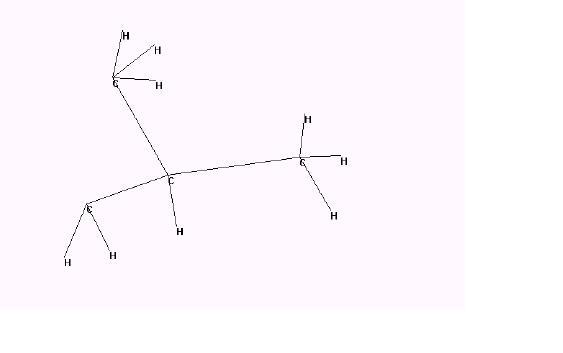 .
.
Заметьте, что один углерод имеет только два водорода. Вы редактируете эти водороды, чтобы они стали кислородами.
Редактирование Структуры
Эта структура - только углеводород, и Вы должны редактировать структуру, чтобы создать цвиттерион аланина. Определенно, Вы должны изменить некоторые атомы на азот или кислород и сопряженную карбоксильную группу.
Редактировать структуру:
1. Открыть ячейку диалога Default Element и изменить скрытый элемент на азот.
2.
L-щелчок на одном из углеродов метила,
чтобы превратить его в атом азота, как
показано ниже:
3. Изменить скрытый элемент на кислород.
4. Сделать L-щелчок на двух водородах, которые станут частью карбоксильной группы, чтобы превратить их в атомы кислорода.
5. Сделать двойной щелчок на каждой из связей кислород-углерод, чтобы повернуть их в сопряженные связи.
6.
Ваш рисунок должен напомнить это:
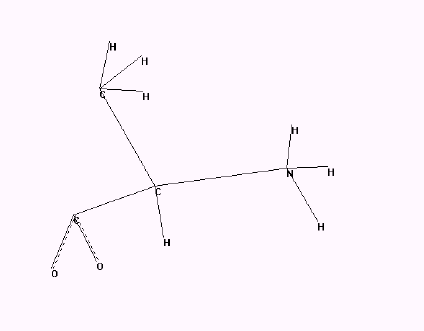
Назначить Заряды у атомов
Следующий шаг должен разместить формальные заряды на некоторые атомы, чтобы приблизительно представить распределение заряда в цвиттерионе. Вы можете получить заряды атома с HYPERCHEM, используя следующие методы:
• если молекула сформирована из шаблона, типа PDB файла, шаблон, мог бы содержать заряды
• выполняя квантово-механическое вычисление
• делая аппроксимацию (приближение) заряда
В этом упражнении, Вы сделаете простую аппроксимацию из формального заряда + 1.0 на азотном атоме и заряды по -0.5 на кислородах.
Назначать заряды атома:
1. Войти в форму выбора, и установить отобранный уровень к атомам.
2. Удостоверитесь, что Multiple Selections - отмечено.
3. Выберите атом азота.
4. Выбрать Set Charge на меню Build, и назначить заряд 1.0.
5. Сделать R-щелчок в пустой области, чтобы очистить выбор.
6. Выбрать атомы кислорода, и назначить заряд -0.5. Это устанавливает заряд
-0.5 для каждого из атомов кислорода.
7. Сделать R-щелчок в пустой области, чтобы отменять выбор атома.
Выбор Силового поля
Следующий шаг – Вы должны выбрать силовое поле. Вы должны выбрать силовое поле прежде, чем Вы вызываете Model Builder, потому что Model Builder назначает типы атома на каждый атом согласно силовому полю, которое Вы определяете. Альтернативно, Вы можете назначать типы атома в любое время, используя Calculate Types на меню Build.
Однако, самый простой путь состоит в том, чтобы назначить правильное силовое поле прежде, чем Вы вызываете Model Builder.
Выбирать силовое поле:
1. Выбрать Molecular Mechanics на меню Setup.
Открывается диалоговая ячейка Силового поля Molecular Mechanics.
2. Выбрать AMBER, затем L-щелчок на Options.
Открывается
ячейка диалога Force
Field
Options.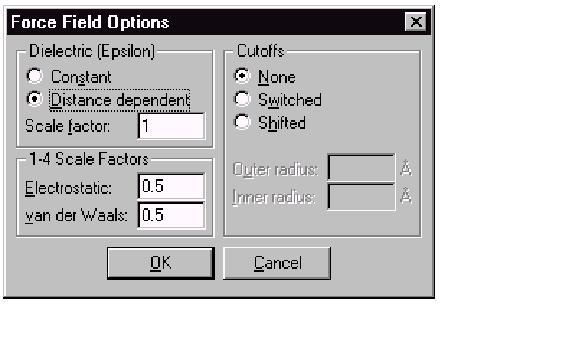
3. Использовать имеющиеся скрытые значения, затем нажмите OK.
Если не использовать отсечки и диэлектрическую константу, то эти значения стандартны для силового поля AMBER.
4. Нажать OK для закрытия ячейки диалога Force Field Options.
5. Нажать OK для закрытия ячейки диалога Силовое поле Molecular Mechanics.
6.
Если появляется следующая диалоговая
ячейка, нажать OK.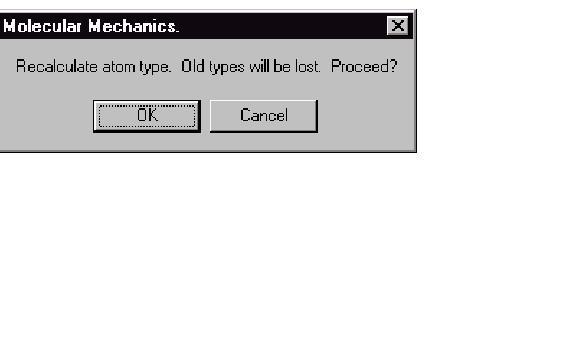
Строительство и Исследование 3-D Структуры
Строить и ориентировать структуру:
1. Сделать двойной щелчок на Selection tool, чтобы вызвать Model Builder.
HYPERCHEM строит и показывает первую аппроксимацию (приближение) цвиттериона аланина.
2.
Вращать и перемещать структуру, чтобы
посмотреть на конформацию. Сформированная
модельная структура - только аппроксимация
(приближение) структуры цвиттериона
аланина.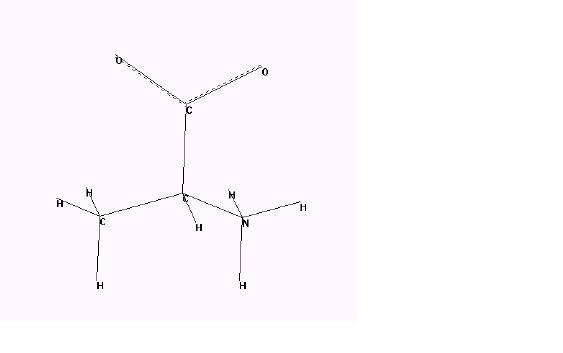
3. Открыть ячейку диалога Labels на меню Display, и выбрать для атомов Chirality. Если центральный углерод - маркированный R прежде чем S, то переключитесь на инструмент рисунка, удерживая в нажатом положении клавишу [Shift], и щелкните на центральном углероде.
Вы можете использовать [Shift] + L-щелчок с инструментом рисунка, чтобы вращать два соседних атом, таким образом, происходит хиральное изменение. Вы можете также выводить клиновидные связи, чтобы определить конформацию или хиральность.
4. Изменить обозначения атома снова на Symbol, и переключить назад на инструмент выбора (если Вы изменили его на инструмент Рисунка в последнем шаге).
5. Сохранить структуру как alaz.hin.
Измерять свойства структуры:
1. Войти в форму выбора и сделать Л-перемещение от атома кислорода до другого атома кислорода. Model Builder строил O-C '-O угол в 120 градусов.
2. R-щелчок в пустой области, чтобы очистить выбор.
3. Сделать Л-перемещение от атома азота до одного из атомов кислорода.
N-Cα
-C '-O торзионный угол ± 60 градусов или ±
120 градусов, в зависимости от порядка,
который Вы применили при выборе атомов
в структуре.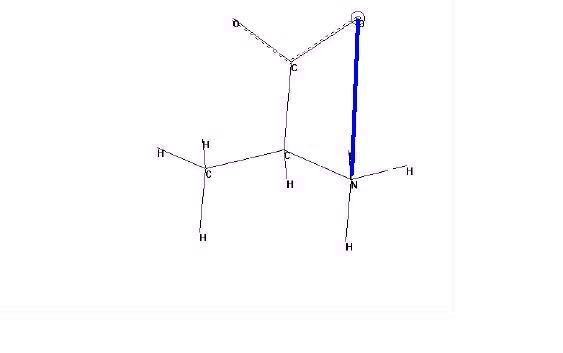
4. Сделать R-щелчок в пустой области, чтобы отменять выбор торзионного угла.
Показывать типы атомов AMBER:
1.
Открыть ячейку диалога Label, и установить
тип обозначения атома на Type.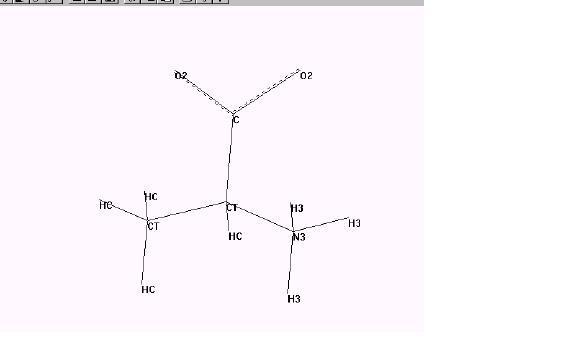
Выполнение Single Point Вычисления.
Теперь выполните одноточечное вычисление, чтобы вычислить энергию и градиент.
Выполнять одноточечное вычисление:
1. Выбрать Single Point на меню Compute.
Через некоторое время, вычисление заканчивается, и линия состояния сообщает о результатах:
Энергия = 74.59
Градиент = 95.70.
